Featured Artikel
- 01 Gelöschte E-Mails wiederherstellen
- 02 Gmail gelöschte Mails wiederherstellen
- 03 Gelöschte Outlook E-Mails wiederherstellen
- 04 Hotmail gelöschte Mails wiederherstellen
- 05 Gelöschte E-Mails in AOL Mail wiederherstellen
- 06 Gelöschte E-Mails in Yahoo wiederherstellen
- 07 Gmail-Konto und Passwort wiederherstellen
Überblick über Hotmail gelöschte Mails wiederherstellen
Hotmail ist eine Webmail Service und die Benutzer können durch einen Web Browser diese Dienstleistung zugreifen. Manchmal kann man die Hotmail Emails versehentlich löschen. Die Emails können auch durch die Formatierung, Absturz, System Absturz oder andere Fehler verloren gehen. Wenn die Emails, die wichtige Informationen enthalten, unerwartet verloren gegangen sind, will man natürlich solche Hotmail gelöschte Mails wiederherstellen. Die Datenrettung kann sehr einfach sein, wenn Sie sich schon über die Lösung der Hotmail Emails Wiederherstellung erfahren haben. Sonst können Sie solche wichtige Informationen verloren. Der Artikel ist gerade abgezielt, effektive Lösungen anzubieten. Damit können Sie Hotmail gelöschte Mails wiederherstellen. Wenn Sie versehentlich die Outlook Emails versehentlich gelöscht, können Sie auch mit der Lösung, die gelöschte E-Mails in Outlook wiederherstellen.
Gelöschte Hotmail Mails von dem Gelöschte Ordner wiederherstellen
Wenn Sie eine E-Mail in Hotmail löschen, wird sie nicht sofort endgültig gelöscht, sondern nur in den Ordner "Gelöscht" verschoben. Damit können Sie gelöschte Hotmail-E-Mails schnell wiederherstellen.
1. Öffnen Sie Outlook und melden Sie sich bei der Hotmail-E-Mail-Adresse an.
2. Klicken Sie auf der linken Seite des Bildschirms mit der rechten Maustaste auf "Gelöschte Objekte". Klicken Sie auf "Gelöschte Elemente wiederherstellen".

3. Wählen Sie die E-Mails aus, die Sie wiederherstellen möchten. Alle E-Mails, die Sie in den letzten 14 bis 30 Tagen gelöscht haben, werden hier angezeigt.
- Wenn Sie hier keine E-Mails sehen, sind Ihre gelöschten E-Mails dauerhaft entfernt.
- Wenn es zu viele gelöschte E-Mails gibt, können Sie die Suchleiste oben auf der Seite verwenden, um nach bestimmten E-Mails zu suchen.
4. Klicken Sie auf "Wiederherstellen" und "OK". Dann können Sie die gelöschten E-Mails in Hotmail in Ihrem Posteingang wiederherstellen.
Mit einer Datenrettung Software Hotmail gelöschte Mails wiederherstellen
Wenn der Ordner schon geleert oder die Wiederherstellung wegen einiger Fehler fehlgeschlagen ist, brauchen Sie dann die Hilfe einer sicherer und professionelle Datenrettungssoftware. EaseUS Data Recovery Wizard kann die verloren gegangene Emails der Desktop E-Mail Anwendungen wie Outlook Express, Windows Live Mail oder Mozilla Thunderbird erfolgreich wiederherstellen. Jetzt folgen Sie den Schritten.
Schritt 1. Starten Sie das Datenrettungstool und wählen Sie den Speicherort, in dem Sie die Emails speicherten. Dann klicken Sie auf „Scan“.

Schritt 2. Nach dem Scan klicken Sie auf „Filtern“ > „Emails“, damit alle gefundenen Emails aufgelistet werden. Wenn Sie Ihre gewünschte Emails nicht finden, suchen Sie den Emailsnamen im Suchfeld oder schauen Sie „RAW“ Ordner.
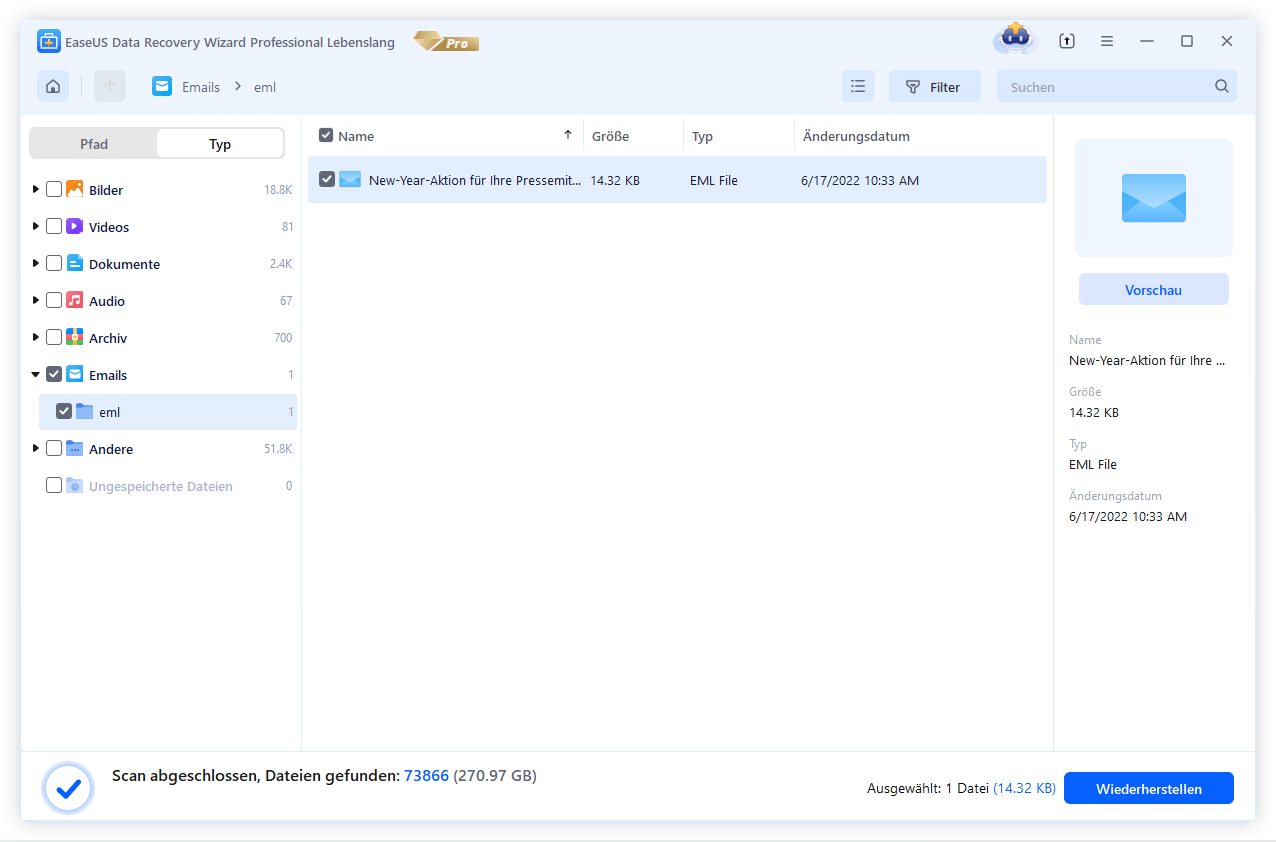
Schritt 3. Nachdem Sie alle Emails zur Wiederherstellung ausgewählt haben, klicken Sie auf „Wiederherstellen“. Hierbei müssen Sie die wiederhergestellten Emails an einem anderen Speicherort speichern, um die weitere Daten-Überschreibung zu vermeiden.

War der Artikel hilfreich?
Technik-Freund und App-Fan. Mako schreibe seit März 2016 für die Leser von EaseUS. Er begeistert über Datenrettung, Festplattenverwaltung, Datensicherung, Datenspeicher-Optimierung. Er interssiert sich auch für Windows und andere Geräte.
Weitere Artikel & Tipps:
-
Wie kann man gelöschte E-Mails in Outlook wiederherstellen?
![author icon]() Katrin | 19.03.2024, 13:07
Katrin | 19.03.2024, 13:07 -
Wie kann man gelöschte E-Mails in Outlook unter Windows 10 wiederherstellen?
![author icon]() Markus | 19.03.2024, 13:06
Markus | 19.03.2024, 13:06 -
Emails unter Windows 10 wiederherstellen
![author icon]() Katrin | 19.03.2024, 13:07
Katrin | 19.03.2024, 13:07 -
Wie kann man AOL Mail wiederherstellen? 3 Methoden für Sie.
![author icon]() Mako | 19.03.2024, 13:06
Mako | 19.03.2024, 13:06